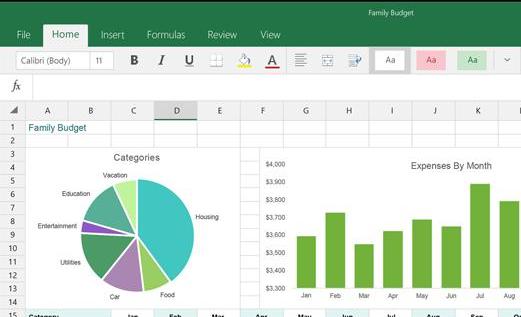Excel逻辑函数的使用方法以及技巧
excel是微软的推出的表格处理软件,里面含有强大的函数功能,能够帮助我们有效率的完成工作。小编为大家推荐excel逻辑函数if的使用技巧,希望对你有所帮助!
Excel逻辑函数的使用方法以及技巧:
语法:if(logical_test,value_if_true,value_if_false)。
参数:logical_test是结果为true(真)或false(假)的数值或表达式;value_if_true是logical_test为true时函数的返回值,假如logical_test为ture并且省掉了 value_if_true,则返回true。并且value_if_true可以是一个表达式;value_if_false是 logical_test为false时函数的返回值。假如logical_test为false并且省掉value_if_false,则返回 false。value_if_false也可以是一个表达式。
逻辑函数应用实例一:个人收入调节税核算
假设个人收入调节税的稽征办法是:工资在1000元以下的免征调节税,工资1000元以上至1500元的超过部分按5%的税率征收,1500元以上至2000元的超过部分按8%的税率征收,高于2000元的超过部分按30%的税率征收。
假设工作表的b列存放员工姓名,c列存放工资,选中d列的空白单元格输入公式“=if(c2<=1000,′′,if((c2-1000)& lt="" 1500="" c2-1000="" 0="" 05="" if="" c2-e2="" 1500="" c2-1500="" 0="" 08="" if="" c2="">2000,(c2-2000)*0.3))))”,回车后即可核算出c2工资应缴纳的收入调节税。
公式中的if句子是逐次核算的,假如第一个逻辑判别c2<=1000成立,则公式所在单元格被填入空格;假如第一个逻辑判别式不成立,则核算第二个 if="" 1000="" 1500="" 2000="" br="">
逻辑函数应用实例二:消除无意义的零
用sum函数核算工资总额等问题时,若引用的全部参数均为空白单元格,公式仍然会核算出一个“0”。这样打印出来的报表不仅很不美观。为此可将核算公式规划为“=if(sum(a1:b1,d2:e8)<>0,sum(a1:b1,d2:e8),′′)”,即是当 sum(a1:b1,d2:e8)核算结果不等于零时,公式所在单元格显示sum(a1:b1,d2:e8)的核算结果,否则显示一个空格。
上面这个问题在财务核算中依然存在,如公式“=a1-a6-a9”有可能为零或显示负数。为了避免打印零或负数,可以规划公式“=if(a2-a6- a9=0,′′,if(a2-a6-a9<0,rmb(a2-a6-a9),a2-a6-a9))”。当a2-a6-a9=0时在单元格中填写零,否则进行下一个逻辑判别。假如a2-a6-a9<0则在结果前增加一个“¥”符号,否则进行正常运算直至结束。
逻辑函数应用实例三:多条件求和
假设c1:c460区域内存放着员工的职称,d1:d460区域存放着员工的性别。假如要统计具有高级职称的男性员工总数,可以使用公式 “=sum(if(c1:c460=′高级′,if(d1:d460=′男′,1,0)))”。这是一个数组公式,输入结束后按住ctrl+shift回车即可核算出结果。
需要保留本文链接地址:http://www.excelxx.com/xuexixinde/11424.html